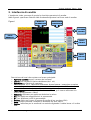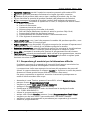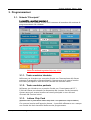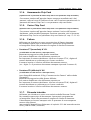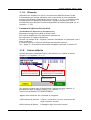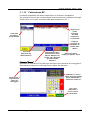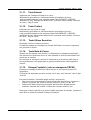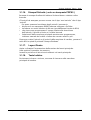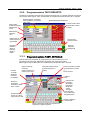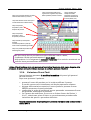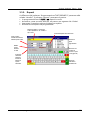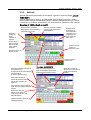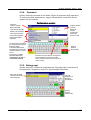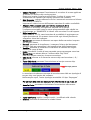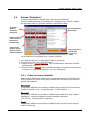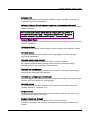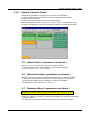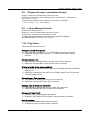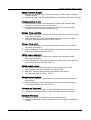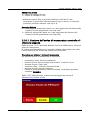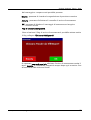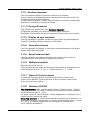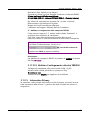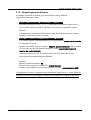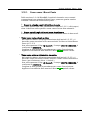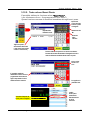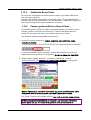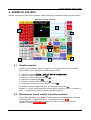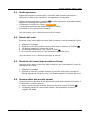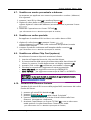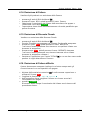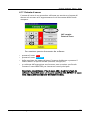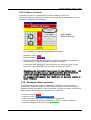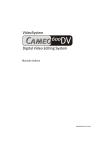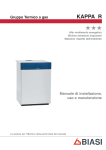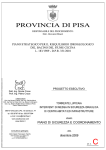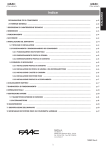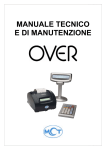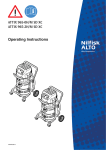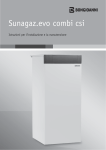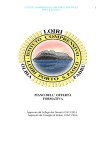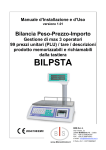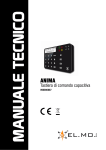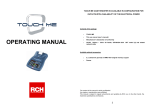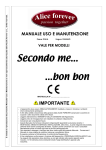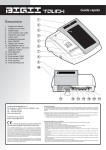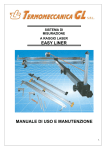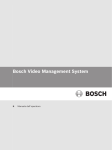Download I-Tobaco
Transcript
PcGlobe Software: Tobaco - RCH Manuale d’uso Tobaco Rel. 1.2.0 Maggio 2009 Man. operativo – Tobaco (Maggio 2009) – versione documento 1.0 1 PcGlobe Software: Tobaco - RCH Indice generale 1. Accensione e arresto...............................................................................5 2. Interfaccia di vendita..............................................................................6 2.1. Sospendere gli scontrini per la fatturazione differita...................................7 2.1.1. Emissione scontrino sospeso...........................................................8 3. Programmazioni.....................................................................................9 3.1. Scheda “Principale”..........................................................................9 3.1.1. Tasto scontrino intestato...............................................................9 3.1.2. Tasto scontrino parlante................................................................9 3.1.3. Lettura Chip Card.......................................................................9 3.1.4. Azzeramento Chip Card...............................................................10 3.1.5. Carico Chip Card.......................................................................10 3.1.6. Fattura...................................................................................10 3.1.7. Ricevuta intestata.....................................................................10 3.1.8. Ricevuta ................................................................................11 3.1.9. Fattura differita........................................................................11 3.1.10. Fatturazione BP ......................................................................12 3.1.11. Tasto Entrate..........................................................................13 3.1.12. Tasto Prelievi..........................................................................13 3.1.13. Tasto Ultimo Scontrino...............................................................13 3.1.14. Tasto Nota di Carico..................................................................13 3.1.15. Stampa Frontalini ( solo su stampante PRP85 )..................................13 3.1.16. Stampa Etichette ( solo su stampante PRP85 )..................................14 3.1.17. Layout Destro.........................................................................14 3.1.18. Tasto Indietro.........................................................................14 3.2. Scheda “Vendita”............................................................................15 3.2.1. Programmazione PAGINE .............................................................15 3.2.2. Programmazione TASTI REPARTO.....................................................16 3.2.3. Programmazione TASTI ARTICOLO .................................................16 3.2.4. Variazione Prezzi Tasti................................................................17 3.2.5. Programmazione Tasti Veloci.........................................................18 3.3. Scheda “Archivi”.............................................................................19 3.3.1. Tabella IVA..............................................................................19 3.3.2. Reparti...................................................................................20 3.3.3. Articoli...................................................................................21 3.3.4. Operatori................................................................................22 3.3.5. Sottogruppi.............................................................................22 3.3.6. Clienti....................................................................................23 3.3.7. Stampa Elenco Clienti.................................................................25 3.3.8. Fornitori.................................................................................25 3.3.9. Stampe Magazzino.....................................................................25 3.3.10. BackUp Archivi........................................................................26 3.3.11. Manutenzione Archivi................................................................28 3.3.12. Emettitori BP .........................................................................28 3.4. Scheda “Statistiche”........................................................................29 3.4.1. Criteri di ricerca statistici............................................................29 3.4.2. Scheda “Funzioni Cassa”..............................................................31 Man. operativo – Tobaco (Maggio 2009) – versione documento 1.0 2 PcGlobe Software: Tobaco - RCH 3.5. Lettura Cassa ( operazione non fiscale ).................................................31 3.6. Giornale di fondo ( operazione non fiscale )............................................31 3.7. Ristampa fatture ( operazione non fiscale ).............................................31 3.8. Chiusura di cassa ( operazione fiscale )..................................................32 3.9. Lettura Memoria Fiscale....................................................................32 3.10. Flag Cassa...................................................................................32 3.10.1. Gestione dell'avviso di mezzanotte e controllo di chiusura eseguita........34 3.10.2. Programmazione Totali..............................................................36 3.10.3. Precisazioni sul totale Buono Pasto: novità introdotte dalla versione 1.0.5 37 3.10.4. Intestazione Cassa....................................................................38 3.10.5. Riga di cortesia......................................................................38 3.11. Scheda “Parametri”........................................................................40 3.11.1. Gestione Operatori...................................................................41 3.11.2. Op.ogni Scontrino....................................................................41 3.11.3. Display ad ogni scontrino............................................................41 3.11.4. Home alla chiusura...................................................................41 3.11.5. Beep Pressione tasti..................................................................41 3.11.6. Moltiplica esplicita...................................................................41 3.11.7. Prezzo PLU come reparti...........................................................41 3.11.8. Richiesta CF/PIVA.....................................................................41 3.11.9. Sconto e maggiorazione in percentuale...........................................42 3.11.10. Avvisa sottoscorta...................................................................42 3.11.11. Abilita forzatura IVA................................................................42 3.11.12. Gestione stampanti.................................................................42 3.11.12.1. Abilitare il collegamento alla PRP-85......................................42 3.11.12.2. Abilitare il collegamento alla slip TMU295................................43 3.11.13. Informativa Privacy.................................................................43 3.11.14. Chip Card.............................................................................44 3.11.14.1. Tipologie di chip card e utilizzo.............................................44 3.12. Reparto generico bilancia.................................................................45 3.12.1. Come usare i Buoni Pasto...........................................................46 3.12.2. Tasto veloce Buoni Pasto ...........................................................47 3.12.3. Statistiche Buoni Pasto..............................................................48 3.12.4. Campo gestione Bilancio Buono Pasto.............................................48 3.12.4.1. Esempio di utilizzo del bilancio buono pasto: .............................49 4. ESEMPI DI UTILIZZO ..............................................................................50 4.1. Vendita semplice ............................................................................50 4.2. Eliminazione riga di vendita e annullo scontrino.......................................50 4.3. Scelta operatore ............................................................................51 4.4. Calcolo del resto.............................................................................51 4.5. Ricalcolo del resto (dopo scontrino chiuso).............................................51 4.6. Somma ultimi due scontri emessi.........................................................51 4.7. Vendita con sconto percentuale e abbuono.............................................52 4.8. Vendita con codice prodotto...............................................................52 4.9. Vendita con utilizzo Chip Card (opzione)................................................52 4.10. Vendita con scontrino Parlante..........................................................52 4.11. Vendita con scontrino intestato..........................................................53 4.12. Vendita con scontrino intestato a corrispettivo non pagato.........................53 Man. operativo – Tobaco (Maggio 2009) – versione documento 1.0 3 PcGlobe Software: Tobaco - RCH 4.13. 4.14. 4.15. 4.16. 4.17. 4.18. 4.19. 4.20. 4.21. 4.22. Vendita scontrino intestato a corrispettivo non pagato con uso Chip Card......53 Emissione di Fattura.......................................................................54 Emissione di Ricevuta Fiscale ...........................................................54 Emissione di Fattura differita............................................................54 Entrata di cassa............................................................................55 Prelievo di cassa............................................................................56 Ristampa ultimo scontrino................................................................56 Nota di carico...............................................................................57 Stampa Frontalini (solo con stampante PRP85).......................................57 Stampa Etichette (solo con stampante PRP85)........................................57 Man. operativo – Tobaco (Maggio 2009) – versione documento 1.0 4 PcGlobe Software: Tobaco - RCH 1. Accensione e arresto Prima di accendere il sistema assicurarsi: • che il connettore VGA del monitor sia collegato all'uscita VGA di PcGlobe che il connettore del touch screen del monitor sia collegato alla seriale 2 di PcGlobe • che la Compact Flash del software sia inserita correttamente nell’apposito alloggiamento. (per maggiori dettagli fare riferimento al capitolo 2 “Architettura del sistema” nel manuale tecnico 0209_v.09 di Globe / PcGlobe) Compact Flash Accendere PcGlobe mediante l’interruttore ON/OFF Inter ruttore O N/O FF Attendere fino alla comparsa dell'interfaccia di vendita. RICORDIAMO DI NON ESTRARRE LA COMPACT FLASH DURANTE L'UTILIZZO !!! Man. operativo – Tobaco (Maggio 2009) – versione documento 1.0 5 PcGlobe Software: Tobaco - RCH 2. Interfaccia di vendita L’interfaccia video consente di gestire le classiche operazioni di vendita. Nella figura è specificato l'elenco delle funzionalità presenti nel front-end di vendita. Figura1 DISPLAY OPERATORE ANTEPRIMA SCONTRINO ACCESSO PROGR. TASTI REPARTO TASTI VELOCI TASTI ARTICOLO TASTI VELOCI PAGINE Descrizione dei tasti che troviamo sul menu principale: • Apertura cassetto: apre il cassetto dei contanti • Listino: per scegliere il listino desiderato (da 1 a 4) • Operatore: per gestire gli operatori Dalla versione 1.0.5, senza aver effettuato alcuna battuta ( anteprima scontrino vuota ) , la pressione del tasto apre una maschera che permette d'inserire la password di autenticazione nascosta da asterischi. • Tasti reparto: per vendite di prodotti non codificati, può essere utilizzato con prezzo programmato o libero • Abbuono: utilizzato per applicare deduzioni a valore • %+: per applicare maggiorazioni in percentuale • %- : per applicare sconti in percentuale • Prezzo: usato per forzare il prezzo di vendita di un prodotto (PLU) • Reso.: questo pulsante consente di effettuare un reso merce • Codice: utilizzato per la vendita di un articolo digitando il codice breve o il codice EAN Man. operativo – Tobaco (Maggio 2009) – versione documento 1.0 6 PcGlobe Software: Tobaco - RCH • • • • • • Tastierino numerico: emula il tastierino numerico presenti nelle tastiere ECR. CL: questo pulsante permette di eliminare la singola riga dello scontrino. X: vendita di più prodotti dello stesso tipo o vendita di prodotti a Kg./Lt./Mt. - : per diminuire la quantità di prodotti venduti (dall’anteprima documento) +: per aumentare la quantità di prodotti venduti (dall’anteprima documento) Display operatore: visualizza le operazioni in corso, è composto da diversi settori: a. Data e ora attuale b. Listino di riferimento c. Operatore/cameriere attivo d. Importo progressivo di vendita (sub totale) e. Dati del cliente fidelizzato (qualora è attiva la gestione Chip Card) f. Somma degli ultimi due documenti emessi g. Visualizzazione del contante versato e dell’eventuale resto h. Cifre digitate da tastierino numerico • Tasti articoli (PLU): sono i tasti che permetto la vendita del prodotto specifico, sono disponibili al massimo 250 tasti singoli Pagine categorie: sono disponibili 10 pagine categorie che servono all’operatore ad individuare uno dei 250 articoli di cui desidera eseguire la vendita Anteprima transazione: area dell'interfaccia grafica che consente la visualizzazione della transazione e averne il controllo prima di eseguire la stampa in cassa. Icona RCH : permette di accedere alle funzioni di programmazione del sistema. Tasti funzione: pulsanti personalizzabili. Nelle schede di programmazione, tramite l'accesso alla funzione “Programmazione Tasti Veloci” è possibile scegliere quale funzione associare al tasto • • • • 2.1. Sospendere gli scontrini per la fatturazione differita Il software consente di sospendere gli scontrini fiscali emessi associati ad un qualsiasi cliente presente nell'anagrafica clienti del software. La sospensione indica una mancata riscossione del pagamento da parte del cliente. In questa situazione il software registra lo scontrino in modo da poterlo fatturare al cliente previo fattura differita ( fattura a fine mese ) Per poter sospendere un qualsiasi scontrino è necessario preimpostare un totale di chiusura adetto allo scopo • • • • • • • • • • Autenticarsi come Tecnico, premere il tasto RCH, scheda Funzioni Cassa. premere il tasto Programmazione Totali scegliere un totale ( non usare il Totale Contanti ) spuntare il flag Non Riscosso relativo al totale. modificarne la descrizione in modo da identificare la tipologia di totale ( es:. CORR. NON PAGATO ) salvare la programmazione totali andare nella scheda Vendita, premere il tasto Programmazione Tasti Veloci scegliere uno dei tasti veloci ( personalizzabili ) dal menu a tendina. scegliere il totale programmato in precedenza per sospendere gli scontrini. Salvare le programmazioni Man. operativo – Tobaco (Maggio 2009) – versione documento 1.0 7 PcGlobe Software: Tobaco - RCH 2.1.1. Emissione scontrino sospeso Per emettere uno scontrino sospeso è necessario: • • • Fare delle vendite da software. premere il totale specifico (CORR. NON PAGATO o altra descrizione associata) scegliere il cliente in anagrafica. Sarà stampato uno scontrino fiscale intestato e successivamente uno scontrino NON Fiscale con spazio per la firma del cliente. Quest'ultimo sarà conservato dal titolare come ulteriore riferimento in fase di riscossione dello scontrino ( fatturazione differita ) L'importo dello scontrino sarà registrato e associato al cliente. E' possibile avere un report della situazione dei sospesi tramite la scheda Statistiche. Spuntare il flag “Sospesi Clienti” e premendo “Esegui Statistica” Lo stesso report è visibile anche dalla scheda “Archivi” e tasto “Clienti”. Scegliere il cliente interessato ( evidenziato in blu ) e premere “Doc.Sospesi” Per avere la lista delle vendite sospese a clienti, pronti per la fatturazione differita, autenticarsi come Supervisore o Tecnico, tasto RCH, tasto Fattura Differita ( riferimento cap > 3.1.9 ) Man. operativo – Tobaco (Maggio 2009) – versione documento 1.0 8 PcGlobe Software: Tobaco - RCH 3. Programmazioni 3.1. Scheda “Principale” ( accessibile a qualsiasi operatore ) Dalla maschera di vendita, il tasto RCH consente di accedere alla sezione di programmazione del software. Visibili solo abilitando la gestione Chip ( cap. 3.5.15 ) 3.1.1. Tasto scontrino intestato Utilizzato per chiudere uno scontrino fiscale con l’intestazione del cliente presente in anagrafica (cliente abituale). Questo tasto può essere inserito nel menù principale in uno dei tasti riservati alle funzioni veloci. 3.1.2. Tasto scontrino parlante Utilizzato per chiudere uno scontrino fiscale con l’inserimento del CF / P.IVA del cliente occasionale (in alternativa alla ricevuta fiscale intestata). Questo tasto può essere inserito nel menù principale in uno dei tasti riservati alle funzioni veloci. 3.1.3. Lettura Chip Card (operativa solo in presenza del lettore Chip Card e con parametro chip card attivo) a Con tessera inserita nell’apposito lettore, è possibile effettuare una stampa non fiscale dei dati riassuntivi della tessera programmata. Man. operativo – Tobaco (Maggio 2009) – versione documento 1.0 9 PcGlobe Software: Tobaco - RCH 3.1.4. Azzeramento Chip Card (operativa solo in presenza del lettore Chip Card e con parametro chip card attivo) a Con tessera inserita nell’apposito lettore vengono cancellati tutti i dati presenti, utile nel caso di riutilizzo di una card. Funzione operativa solo in presenza del lettore Chip Card. e con parametro chip card attivo. 3.1.5. Carico Chip Card (operativa solo in presenza del lettore Chip Card e con parametro chip card attivo) a Con tessera inserita nell’apposito lettore avviene il carico dell’importo desiderato, nella modalità prepagato Funzione operativa solo in presenza del lettore Chip Card e con parametro chip card attivo.(rif. cap > 3.11.14) 3.1.6. Fattura Utilizzato per chiudere un conto con emissione di fattura intestata. Per emettere questo tipo di documento è necessario programmare un'anagrafica clienti che permetta di scegliere il cliente da intestare. • Contatore FT (immediata) N° XX: ( modificabile solo dal tecnico o dal supervisore ) Numeratore progressivo delle fatture immediate. Può essere modificato solo dall'utente supervisore. Per impostare il numero desiderato: cliccare sul campo FT N°, digitare il numero desiderato e confermare con il tasto conferma. Il numero inserito si riferisce all'ultimo documento emesso, ( es:. digito 5 e il prossimo documento stampato riporterà il numero 6) • Contatore FD (differita) N° XX: ( modificabile solo dal tecnico o dal supervisore ) (non disponibile attivando il flag “Contatore unico Fatture” nella scheda “Parametri”) Numeratore progressivo delle fatture differite. Può essere modificato solo dall'utente supervisore. Per impostare il numero desiderato: cliccare sul campo FD N°, digitare il numero desiderato e confermare con il tasto conferma. Il numero inserito si riferisce all'ultimo documento emesso. 3.1.7. Ricevuta intestata Utilizzato per chiudere un conto con emissione della Ricevuta Fiscale. Per emettere questo tipo di documento è necessario programmare un'anagrafica clienti che permetta di scegliere il cliente da intestare. ll documento può essere stampato solo in presenza di una stampante esterna (slip printer) (per maggiori dettagli fare riferimento al capitolo 3.10 del manuale tecnico 0508_v.08 di Globe / PcGlobe ) Man. operativo – Tobaco (Maggio 2009) – versione documento 1.0 10 PcGlobe Software: Tobaco - RCH 3.1.8. Ricevuta utilizzato per chiudere un conto con emissione della Ricevuta Fiscale. Il documento può essere stampato solo in presenza di una stampante esterna (slip printer) (riferimento clicca sul cap. > 3.11) . La ricevuta verrà stampata priva di qualsiasi intestazione. Questa funzione può essere associata ad uno dei tasti Funzione disponibili nel menù principale (rif. al capitolo > 3.1.8) • Contatore RF (Ricevuta Fiscale) N°XX: ( modificabile solo dal tecnico o dal supervisore ) Numeratore progressivo delle ricevute fiscali. Può essere modificato solo dall'utente supervisore. Per impostare il numero desiderato: cliccare sul campo RF N°, digitare il numero desiderato e confermare con il tasto conferma. Il numero inserito si riferisce all'ultimo documento emesso, ( es:. digito 5 e il prossimo documento stampato riporterà il numero 6) . 3.1.9. Fattura differita Questa maschera visualizza l'elenco dei clienti con i relativi scontrini sospesi. ( rif. capitolo > 2.1.1 ) Documenti tipo corrispettivo non pagato emessi a favore di RCH spa nel mese di febbraio. Documenti tipo corrispettivo non pagato emessi a favore di RCH spa nel mese di marzo con i relativi dettagli Tasto di conferma per l’emissione Fattura Per generare questo tipo di documento è necessario aver emesso in precedenza degli scontrini sospesi. (rif. capitolo > 2.1 ) cliccare sul pulsante FATTURA DIFFERITA. Appare una maschera che consente di scegliere: nella colonna di sinistra: i clienti / aziende a cui sono stati associati degli scontrini sospesi. Nella colonna di destra: il dettaglio degli scontrini sospesi Man. operativo – Tobaco (Maggio 2009) – versione documento 1.0 11 PcGlobe Software: Tobaco - RCH 3.1.10. Fatturazione BP Funzione disponibile all’utente supervisore e al tecnico installatore Per generare questo tipo di documento è necessario aver utilizzato dei tagli buoni pasto a cui sono associate delle ditte emettitrici. (rif. ) Tagli buono pasto associati alla ditta emettitrice selezionata Lista ditte emettitrici programmate Flag che consente di stampare un bozza della fattura Sconto applicato alla ditta emettrice Stampa alternativa all'emissione della fattura. Stampa non fiscale che riepiloga gli elementi da fatturare Emissione della Fattura in duplice copia. Pulsante “Nuovo” permette di accedere ad un'ulteriore maschera che consente di correggere il documento comprensivo dei tagli buono pasto da fatturare. Selezionare il taglio buono pasto da correggere Impostare il nuovo valore del buonopasto pasto utilizzando il tastierino numerico Una volta impostato il nuovo valore confermare Man. operativo – Tobaco (Maggio 2009) – versione documento 1.0 12 PcGlobe Software: Tobaco - RCH 3.1.11. Tasto Entrate Utilizzato per l’entrata di denaro in cassa. Nella lettura giornaliera o nell'azzeramento giornaliero di cassa, sarà possibile stampare una sezione relativa alle ENTRATE / PRELIEVI abilitando il flag “Stampa dati NON Fiscali” presente nella scheda “Funzioni di cassa / Flag di cassa “ 3.1.12. Tasto Prelievi Utilizzato per un’uscita di cassa Nella lettura giornaliera o nell'azzeramento giornaliero di cassa, sarà possibile stampare una sezione relativa alle ENTRATE / PRELIEVI abilitando il flag “Stampa dati NON Fiscali” presente nella scheda “Funzioni di cassa / Flag di cassa “ 3.1.13. Tasto Ultimo Scontrino Ristampa l’ultimo scontrino emesso. Il software emette una stampa non fiscale dell’ultimo scontrino registrato nel giornale di fondo. 3.1.14. Tasto Nota di Carico Stampa un documento non fiscale ( configurazione stampante riepiloghi ) che testimonia l'avvenuto carico di una quantità di articolo selezionata nel maschera di vendita. Per ottenere la stampa è necessario selezionare un fornitore della merce. Successivamente sarà aggiornata la giacenza dell'articolo nell'anagrafica articoli. 3.1.15. Stampa Frontalini ( solo su stampante PRP85 ) Permette la stampa di talloncini riferiti ad uno o più articoli presenti in anagrafica. Gli articoli da stampare possono essere sia di tipo “tasti articolo” che di tipo “articoli” Per poter emettere i frontalini degli articoli è necessario: • che siano stati programmati i campi riferiti alla descrizione, il prezzo a listino e il prezzo per unità di misura espressa ( al Kg, Lt, Mt, Pz). • Selezionarli dalla maschera principale tramite tasto programmato, richiamo manuale del codice o lettura da scanner seriale o ps2. Dopo aver scelto l'articolo o gli articoli dalla maschera di vendita, premere il tasto RCH e quindi il pulsante “Stampa Frontalini” Man. operativo – Tobaco (Maggio 2009) – versione documento 1.0 13 PcGlobe Software: Tobaco - RCH 3.1.16. Stampa Etichette ( solo su stampante PRP85 ) Permette la stampa di talloncini indicanti la descrizione e relativo codice barcode. Gli articoli da stampare possono essere sia di tipo “tasti articolo” che di tipo “articoli” Per poter emettere le etichette degli articoli è necessario: • disporre di una stampante PRP85 ethernet collegata a PcGlobe • introdurre un rotolo adesivo da 80 mm (possibilmente fornito da RCH) • che siano stato programmato il campo relativo alla descrizione dell'articolo, il prezzo a listino e il codice barcode • Selezionarli dalla maschera principale tramite tasto programmato, richiamo manuale del codice o lettura da scanner seriale o ps2. Dopo aver scelto l'articolo o gli articoli dalla maschera di vendita, premere il tasto RCH e quindi il pulsante “Stampa Etichette” 3.1.17. Layout Destro Attiva o disattiva l’impostazione della tastiera del menù principale. Utile qualora l’operatore sia mancino. Inverte la posizione di alcuni tasti utilizzati sul menù principale. 3.1.18. Tasto Indietro Posizionato in basso a sinistra, consente di ritornare nella maschera principale di vendita. Man. operativo – Tobaco (Maggio 2009) – versione documento 1.0 14 PcGlobe Software: Tobaco - RCH 3.2. Scheda “Vendita” ( permesse solo al supervisore ed al tecnico installatore ) Le funzioni all’interno della scheda “ Vendita “ sono utilizzate per personalizzare il menù principale di vendita. 3.2.1. Programmazione PAGINE Questa funzione permette di programmare la descrizione delle 10 pagine. Selezionare il tasto relativo alla pagina da modificare. Compare una tastierina alfanumerica che permette di inserire la descrizione desiderata. Al termine salvare le modifiche premendo il tasto SALVA . Scelta della pagina Ritorna alla prime 5 pagine di plu a video PAGINE Salvataggio della programmazione Consente di scorrere alla successive 5 pagine di plu a video Man. operativo – Tobaco (Maggio 2009) – versione documento 1.0 15 PcGlobe Software: Tobaco - RCH 3.2.2. Programmazione TASTI REPARTO Questa è la sezione riservata alla programmazione dei 12 reparti presenti nel menù principale. Nella figura sono evidenziate le caratteristiche disponibili per il reparto Descrizione Reparto – max 20 char. La barra spaziatrice o il # mandano a capo il testo Scelta dell'Aliquota IVA di riferimento 12 Reparti a video presenti nella maschera di vendita Principale Prezzi di listino Permette di associare 4 differenti prezzi al tasto Effettivo reparto associato in cassa Usa Ticketing massimo valore di vendita al reparto per singola battuta. Cancella l'intera descrizione inserita Applica gli inserimenti / modifiche fatti Se spuntato consente di abilitare la funzione di ticketing a reparto 3.2.3. Programmazione TASTI ARTICOLO Questa funzione permette di programmare la posizione fisica e le caratteristiche del tasto ARTICOLO presente nel menù principale. Nella figura sono evidenziate le caratteristiche disponibili per l’articolo Visualizza la quantità attualmente disponibile nel magazzino Descrizione tasto plu – max 20 char. La barra spaziatrice o il # mandano a capo il testo Consente di modificare il valore di giacenza dell'articolo in questione Tasti che consentono di spostare la programmazione di un tasto in un altra posizione Anteprima tasto Inserimento del nome esatto dell'immagine presente nella storage card ( cartella “immagini”) Colori associabili solo con tasto senza immagine associata Permette di programmare Un prezzo per ciascun listino ( 4 listini ) Permette di associare l'articolo a uno dei 99 reparti presenti in cassa Applica le modifiche / inserimenti fatti Premere il pulsante per accedere alle programmazioni specifiche per la gestione magazzino Man. operativo – Tobaco (Maggio 2009) – versione documento 1.0 16 PcGlobe Software: Tobaco - RCH Campo che consente di associare la quantità riferità al codice barcode (1x, 10x etc...) Campo che permette di stabilire una soglia minima di giacenza del prodotto. Questo parametro permette il controllo Campo utilizzato per la stampa dei frontalini. Permette di impostare una descrizione riferita all'unita di misura (sacchi, bott...) Campi dove associare 2 codici a barre per il richiamo dell'articolo da lettore barcode Campo che permette d'impostare il prezzo d'acquisto del prodotto Campo che permette d'impostare il codice del prodotto per fornitore Campo utilizzato per la stampa dei frontalini: Consente di specificare il prezzo per l'unità di misura specificata.(Kg-Lt-Pz-Mt) Campo che permette di specificare un sottofamiglia di prodotti. Nei due campi dove è possibile associare differenti codici a barre, il software calcola automaticamente il check digit* Utile qualora ci sia l'esigenza di stampare l'etichetta di un articolo associando un codice a barre personalizzato dall'utente. *ultima cifra del codice a barre che permette di controllare l'esattezza dello stesso da parte dello strumento di lettura o tramite richiamo manuale da software (pulsante “Codice”) 3.2.4. Variazione Prezzi Tasti Questa funzione permette la modifica immediata dei prezzi già presenti nei tasti articolo. Dopo aver premuto il pulsante: • • • • premere il tasto del prodotto cui si vuole modificare il prezzo; Il vecchio prezzo verrà visualizzato sul display operatore software. digitare dalla tastierina numerica il nuovo prezzo e premere il tasto PREZZO presente sul menù principale. confermare la scelta di variazione prezzo premendo nuovamente il tasto del prodotto selezionato in partenza Se il prezzo da modificare si trova su un listino diverso dal listino 1 (Lis.1), selezionare prima il listino e successivamente procedere alla variazione dei prezzi e procedere dall'inizio Questa funzione non è operativa per i prodotti richiamati con codice breve o codice EAN !! Man. operativo – Tobaco (Maggio 2009) – versione documento 1.0 17 PcGlobe Software: Tobaco - RCH 3.2.5. Programmazione Tasti Veloci Questa programmazione permette di personalizzare ognuno dei sette TASTI presenti nella maschera di vendita. TASTI PRESENTI NEL MASCHERA PRINCIPALE DI VENDITA PER OGNI TASTO SCEGLIERE LA RELATIVA FUNZIONE DA ASSOCIARE PERMETTE DI APPLICARE LE MODIFICHE / INSERIMENTI • • • • • • • individuare la posizione del tasto interessato cliccare sul tastino freccia in basso con l’aiuto della barra di scorrimento individuare la funzione richiesta e selezionarla procedere dal punto 1 per gli altri tasti confermare con il tasto conferma precedente senza salvare le modifiche Le funzioni disponibili sono: CREDITI: totale di chiusura presente nell’azzeramento fiscale tra i dati non fiscali (descrizione e funzione modificabile a solo dall’utente tecnico) (TOTALI PROGRAMMATI): è possibile associare i totali di chiusura ( solo i totali 2, 3, 4 con relativa descrizione) programmati dalla scheda: Funzioni cassa – Programmazione Totali CHIP CARD: totale di chiusura presente nell’azzeramento fiscale tra i dati non fiscali (descrizione e funzione modificabile a solo dall’utente tecnico). Questo totale è specifico per la chiusura di transazioni con tessera di tipo prepagata (tipo:2) RESO: per la gestione del reso merce CLIENTI: permette di gestire l’anagrafica clienti RICEVUTA: emissione di Ricevuta Fiscale priva di intestazione cliente (solo con stampante Slip Printer collegata) RICEVUTA INTESTATA: emissione di Ricevuta Fiscale priva di intestazione cliente (solo con stampante Slip Printer collegata) BUONO PASTO: funzione associabile che permette di gestire in modo avanzato l'utilizzo dei buoni pasto. ( nel dettaglio descritta al cap. 3.5.16 ) FATTURA: emissione della Fattura Man. operativo – Tobaco (Maggio 2009) – versione documento 1.0 18 PcGlobe Software: Tobaco - RCH SCONTRINO INTESTATO: emissione di scontrino con intestazione del cliente SCONTRINO PARLANTE: emissione di scontrino con richiesta inserimento CF/P.IVA del cliente (occasionale) ULTIMO SCONTRINO:ristampa non fiscale dell’ultimo scontrino fiscale emesso (rilettura del giornale di fondo) 3.3. Scheda “Archivi” ( programmazioni permesse solo al supervisore ed al tecnico installatore ) Le funzioni presenti in questa scheda consentono di gestire l'archivio del cliente ( archivi residenti nella compact flash ). 3.3.1. Tabella IVA Riservata al tecnico installatore. Consente di programmare la tabella delle aliquote IVA. Nello specifico è sufficente impostare una descrizione e associare un valore (formattato senza virgola: Es:. Iva al 10% - Aliquota: 1000) Campo che permette d'impostare il prezzo d'acquisto del prodotto Campi che permettono di associare una specifica descrizione ad ognuna delle 6 aliquote iva Spuntando il flag è possibile forzare una tra le sei aliquote iva programmate in fase di fatturazione differita Per salvare le programmazioni: • premere il tasto CONFERMA ( verde ) • premere il tasto “Indietro” ( giallo ) • dalla scheda “Archivi” premere “SALVA” Man. operativo – Tobaco (Maggio 2009) – versione documento 1.0 19 PcGlobe Software: Tobaco - RCH 3.3.2. Reparti A differenza del pulsante “Programmazione TASTI REPARTO” presente nella scheda “Vendita”, il pulsante “Reparti” permette di gestire: • la programmazione di TUTTI I 99 reparti in cassa • Associare, come un tasto articolo, un prezzo per ognuno dei 4 listini. • Impostare il massimo valore da battere a reparto. • Associare le aliquote IVA programmate Descrizione Reparto – max 20 char. La barra spaziatrice o il # mandano a capo il testo Scelta dell'Aliquota IVA di riferimento Prezzi di listino Permette di associare 4 differenti prezzi al tasto Effettivo reparto associato in cassa Se spuntato consente di abilitare la funzione di ticketing al reparto selezionato Man. operativo – Tobaco (Maggio 2009) – versione documento 1.0 Lista dei 99 reparti programmabili Strumento che consente di scorrere i reparti ( vedi pagina 18 ) Applica gli inserimenti / modifiche fatti 20 PcGlobe Software: Tobaco - RCH 3.3.3. Articoli Questo pulsante permettere di accedere e gestire l’archivio degli articoli richiamabili. Questa tipologia di articoli si differenzia dagli articoli presenti a video Sono infatti articoli richiamabili perchè sarà possibile associare un codice ( numerico o codice a barre EAN 8,13) che inserisce l'articolo nella vendita Massimo di 5000 articoli caricabili. Descrizione articoli richiamabili. Max 20 caratteri. LA barra spaziatrice e il # mandano a capo il testo Consente di modificare la giacenza ( quantità di pezzi dell'articolo nel nostro magazzino ) Visualizza la quantità dell' articolo disponibile in magazzino Come gli articoli a video, è possibile associare 4 prezzi relativi al listino selezionato Anagrafica articoli Per modificare un articolo selezionarlo ( evidenziato in blu ) per aggiungere uno nuovo premere sul tasto “ Vuoto “ Permette di ricercare l'articolo per descrizione o codice Associazione ad uno dei 99 reparti in cassa Applica le modifiche / inserimenti fatti Funzioni AVANZATE Possibilità di associare 2 codici barcode per richiamare articolo Al singolo barcode può essere associata una quantità riferita (es. stecca di sigarette da 10 pz) Campo che permette di stabilire una soglia minima di giacenza del prodotto. Questo parametro permette il controllo Questo campo consente di stampare le voci relative all'unità di misura nella stampa dei frontalini. Campo relativo al prezzo di acquisto del prodotto in modo da avere un valore cumulativo nel magazzino Campo utile nelle “Stampe magazzino” perché associa un codice di riferimento all'articolo Questa campo consente di stampare la voce relativa al prezzo per kg, Lt, Mt e Pz. nella stampa dei frontalini. Permette di associare l'articolo ad una sottofamiglia di articoli Man. operativo – Tobaco (Maggio 2009) – versione documento 1.0 21 PcGlobe Software: Tobaco - RCH 3.3.4. Operatori Questo pulsante consente di accedere all'area di gestione degli operatori. E' inoltre possibile permettere o negare all'operatore-cameriere alcune operazioni da software. Configurazione operatori Descrizione operatori / camerieri. Massimo 20 caratteri Anagrafica operatori / camerieri. Massimo 99 operatori programmabili associati agli operatori in cassa Codice nascosto associato. Necessario per autenticarsi nella maschera principale La spunta dei flag permette all'operatore di eseguire l'operazione Per l'inserimento e l'associazione dI codici generati dal dispositivo Buttom Key (Dallas). Il dispositivo PS2 permette la decodifica numerica di chiavette calamitate contenenti un codice univoco (comprese con il prodotto) UTILE PER COLORO CHE NECESSITANO DI UN LIVELLO DI PROTEZIONE AVANZATA Applica le modifiche inserimenti fatti Permette lo scorrimento delle voci in anagrafica in modo da identificarli velocemente e consente anche il richiamo tramite codice ( fare click sopra e inserire il codice) 3.3.5. Sottogruppi Questa funzione consente di programmare 99 gruppi che consentono di riorganizzare l'anagrafica articoli in sottofamiglie specifiche. Campo dove è possibile inserire una descrizione al nostro sottogruppo Lista di 99 sottogruppi con descrizione programmabile Applica le modifiche inserimenti fatti Man. operativo – Tobaco (Maggio 2009) – versione documento 1.0 22 PcGlobe Software: Tobaco - RCH 3.3.6. Clienti Il pulsante permette di accedere all'area riservata all’inserimento dell’anagrafica dei clienti. Nuovo: utilizzato per inserire un nuovo cliente in anagrafica software. Compare una seconda maschera che permette sia l'inserimento dei dati relativi al cliente abituali sia l'associazione di una tessera chip card. I dati descrittivi del cliente saranno stampati negli scontrini / documenti intestati ( scontrino intestato , fattura , ricevuta intestata ) Modifica: utilizzato per modificare un cliente già presente in anagrafica. Dopo aver selezionato il cliente da modificare, premere il tasto MODIFICA. Compare una seconda maschera che permette di modificare la scheda dati del cliente. Vendite: permette di effettuare le statistiche di vendita del singolo cliente per range di date Doc.Sospesi: permette di visualizzare / stampare l’elenco dei documenti sospesi. Utile per controllare i documenti prima della fatturazione. Per ottenerlo è necessario prima selezionare uno dei clienti in anagrafica. Elimina: elimina il cliente selezionato presente nell'anagrafica. Indietro: ritorna alla maschera precedente Scheda cliente “RCH S.P.A“ Man. operativo – Tobaco (Maggio 2009) – versione documento 1.0 23 PcGlobe Software: Tobaco - RCH • • • • • • • • • • • Campo “Sconto”: permette l'inserimento di un valore di sconto applicato al cliente con tessera chip card associata. Dopo aver inserito la tessera nel PcGlobe, il valore di sconto sarà visualizzato nel riquadro del display operatore del software. Max Scoperto : campo utilizzato solo se è necessario associare al cliente una tessera A CREDITO. Impostare il valore in euro dell'importo massimo di credito usufruibile Aliquota IVA ( presente solo con l'ultima versione 1.0.4 ): permette di associare una specifica aliquota iva al cliente. Le aliquote associabili sono le stesse programmabili nella tabella iva. Se impostata su “INVARIATA” al cliente sarà associata l'iva del reparto. Righe aggiuntive Dalla versione 1.0.5 è stata introdotta la possibilità di aggiungere tre righe descrittive da 30 caratteri ciascuna ad ogni cliente presente in anagrafica clienti del software. Documenti: permette di effettuare un report delle transazioni sospese per singolo cliente. Sospesi: permette di visualizzare / stampare l’elenco dei documenti sospesi. Utile per controllare i documenti prima della fatturazione. Vendite: permette di effettuare le statistiche di vendita del singolo cliente per range di date. Saldo: visualizza il saldo di una eventuale tessera prepagata associata. Blocca Chip: se attivato blocca l’utilizzo della Chip Card. Utile se il cliente smarrisce la tessera associata. Chip Card: informa se il cliente ha tessere chip card associate. ( SI / NO ) Tasto Chip Card: permette l'associazione ad un tipo tessera chip. Esempio pratico La maschera visualizzata consente di associare una delle tre tipologie di tessere chip card gestite dal software. Nell'esempio sopra, l'unica tipologia associabile è il tipo “Prepagato” Per abilitare una delle tre tipologie fare riferimento al cap. 3.11.14 • Annulla Carte: permettere di eliminare l'associazione alla tessera. • • Tasto Conferma: applica i campi inseriti / modificati nella scheda. Elimina: consente di eliminare la scheda cliente Man. operativo – Tobaco (Maggio 2009) – versione documento 1.0 24 PcGlobe Software: Tobaco - RCH 3.3.7. Stampa Elenco Clienti Visualizza e/o stampa l’elenco dei clienti memorizzati in anagrafica clienti. Questo report visualizza / stampa anche lo stato delle tessere eventualmente associate ad un cliente 3.3.8. Fornitori Pulsante che permette di accedere all'archivio del fornitori utilizzati per effettuare le Note di Carico ( vedi cap.3.1.14) Per creare una nuovo fornitore premere il tasto NUOVO e compilare i campi descrittivi. 3.3.9. Stampe Magazzino Questa maschera consente visualizzare e stampare le informazioni relative al nostro magazzino GIACENZE Premere il tasto per avere l'attuale situazione di giacenza degli articoli caricati nel magazzino. Gli articoli visualizzati corrispondono agli articoli caricati tramite note di carico o tramite il tasto Rettifica SOTTOSCORTA Premere il tasto per avere l'attuale situazione dei prodotti sottoscorta Gli articoli visualizzati corrispondono agli articoli caricati che dispongono di un valore di Scorta minima Codice prodotto di un eventuale fornitore Valore attuale di giacenza dei prodotto Valore di scorta minima impostato nella scheda “Archivi” “Articoli” Man. operativo – Tobaco (Maggio 2009) – versione documento 1.0 25 PcGlobe Software: Tobaco - RCH VALORE Valore dei prodotti presenti nel magazzino. Questo report rappresenta tutti i prodotti caricati tramite nota di carico o caricati tramite Rettifica Report relativo al valore in euro dei prodotti presenti attualmente nel magazzino Ciascuno dei tre report può essere anche stampato (tasto Stampa) 3.3.10. BackUp Archivi Utile per eseguire una copia di sicurezza dell’archivio e dei movimenti. Per eseguire tale procedura è necessario munirsi di una seconda compact flash di Backup ( possibilmente fornita da RCH ). • • • Specificare cosa salvare nella seconda compact flash di Backup spuntando i flag presenti. E' possibile anche spuntare solamente il flag “Copia tutto” per copiare l'intero contenuto della compact flash nella secondaria. Confermare l’inizio dell’operazione premendo il tasto “Copia su Flash” Attendere l'avanzamento della procedura; alla comparsa del messaggio estrarre la compact flash originale e inserire la secondaria. Premere OK. a • Premere quindi il tasto “Esci da Backup“. Appare un messaggio che avvisa di estrarre l'attuale compact flash di Backup ( secondaria ) e reinserire l'originale. Man. operativo – Tobaco (Maggio 2009) – versione documento 1.0 26 PcGlobe Software: Tobaco - RCH COPIA SU PERCORSO Oltre ad effettuare il backup dati dalla compact flash originale ad una seconda compact flash, è possibile stabilire una differente destinazione dei dati da salvare. L'esempio di figura.1 evidenzia la possibilità di salvare i dati nella cartella “backup” all'interno della compact flash La cartella backup deve essere già presente prima di effettuare la procedura Figura.1 La figura.2 evidenzia la possibilità di salvare i dati anche in un percorso di rete. In questo caso la procedura di copia è possibile collegando un PC al PcGlobe tramite cavo di rete ( di tipo incrociato ).Tramite tastierino impostare il percorso specificando il nome del PC e l'eventuale cartella destinata a ricevere i dati ( in questo caso la cartella “BACKUP” ) Figura.2 Man. operativo – Tobaco (Maggio 2009) – versione documento 1.0 27 PcGlobe Software: Tobaco - RCH 3.3.11. Manutenzione Archivi. Utile ai concessionari per eliminare i documenti emessi durante la versione dimostativa del software (DEMO) Consente di eliminare i documenti suddivisi per mese / anno di emissione. Selezionare il mese / anno da eliminare ( riga di selezione azzurra ), premere quindi “Elimina”. Confermare premendo “OK” al messaggio. Tramite il tasto “Turno corrente” è possibile eliminare tutti i documenti emessi nel giorno odierno. Selezionare il mese da eliminare Premere Elimina 3.3.12. Emettitori BP Pulsante che permette di accedere all'archivio delle società emettitrici programmabili. Questa anagrafica è indispensabile alle attività ristorative convenzionate con societa emettitrici di buoni pasto. Per creare una nuovo emettitore buono pasto premere il tasto NUOVO e compilare i campi descrittivi e associare l'eventuale valore di sconto. Queste informazioni saranno successivamente stampate in fase di fatturazione dei buoni pasto (per riferimento clicca > Errore: sorgente del riferimento non trovata Cap. 3.1.10) Permette di modifcare una ditta precedentemente creata Apre una nuova scheda di programmazione ditta Buono Pasto Permette di visualizzare stampare un report dei buoni pasto sospesi relativi alla ditta selezionata Man. operativo – Tobaco (Maggio 2009) – versione documento 1.0 28 PcGlobe Software: Tobaco - RCH 3.4. Scheda “Statistiche” (Funzioni disponibili al supervisore e all’operatore abilitato) Questa scheda permette di visualizzare / stampare tutti i dati di vendita per giornata odierna, giornata definita o intervallo di date. Se spuntato effettua la statistica per data odierna Area di visualizzazione delle statistiche Togliere la spunta “Turno corrente” e selezionare un intervallo di date Criteri di ricerca: Spuntare i flag per specificare il tipo di statistica da effettuare La procedura di visualizzazione / stampa richiede: Flag presente solo se associate delle Tessere chip a Credito 1. La scelta del giorno/i o intervallo di date in questione 2. La spunta di uno o più criteri di ricerca 3. Tramite il tasto “Esegui Statistica” sarà visualizzata la statistica richiesta nell'apposita area. 4. Tramite il tasto “Stampa” sarà possibile stampare la statistica visualizzata in cassa o su stampante ethernet ( rif. Par. stampanti) 3.4.1. Criteri di ricerca statistici Nella scheda Statistiche è presente un riquadro nominato “Statistiche Per” Sono presenti una serie di flag che costituiscono le tipologie di statistica gestite dal software. Documenti Se spuntato effettua una statistica suddivisa per categoria di transazione. (Totale scontrini fiscali – Totale Ricevute – Totale Fatture …..) Operatori Se spuntato effettua una statistica suddivisa per vendite di ogni singolo operatore / cameriere abilitato tramite pulsante Operatori. ( rif. Clicca > Configurazione operatori ) Totali Se spuntato effettua una statistica suddivisa per Incassi di ogni singolo totale di chiusura Man. operativo – Tobaco (Maggio 2009) – versione documento 1.0 29 PcGlobe Software: Tobaco - RCH Dettaglio IVA Se spuntato effettua una statistica suddivisa per le vendite associate ad ogni aliquota IVA movimentata. Fatture ( solo per fatture emesse in cassa o su stampante ethernet ) Se spuntato effettua una statistica degli incassi delle fatture e delle fatture differite emesse. Per visualizzare il totale delle fatture emesse con slip printer e' necessario abilitare il flag “ Stampa Dati NON Fiscali “ presente tramite pulsante Flag Cassa nella scheda “ Funzioni cassa ” Sospesi Buoni Pasto Se spuntato effettua una statistica dei buoni pasto ancora da fatturare alle società emettitrici. Dettaglio articoli Se spuntato visualizza l'elenco degli articoli venduti per quantità e valore Venduto reparti Se spuntato effettua una statistica che raggruppa le vendite per ogni reparto movimentato. Venduto reparto con dettagli Statistica visibile solo se spuntato il flag “Venduto Reparti”. Se spuntato effettua una statistica che visualizza il dettaglio degli articoli suddivisi per reparto di appartenenza. Venduto per sottogruppi Statistica che permette di visualizzare il venduto diviso per sottogruppi merceologici impostati dal software. Venduto per sottogruppi con dettagli Statistica aggiuntiva che permette di visualizzare anche il venduto di ogni singolo articolo associato a sottogruppo. Venduto esente Se spuntato effettua una statistica che visualizza i prodotti esenti IVA venduti (tabacchi, ricariche, etc.) Sospesi clienti Se spuntato effettua una statistica che visualizza l'elenco dei clienti con documenti non pagati associati. Sospesi clienti con dettagli Statistica visibile solo se spuntato il flag “Sospesi clienti”. Visualizza il numero ed il tipo di transazione non pagata suddivisa per cliente. Man. operativo – Tobaco (Maggio 2009) – versione documento 1.0 30 PcGlobe Software: Tobaco - RCH 3.4.2. Scheda “Funzioni Cassa” (Funzioni disponibili al supervisore e al tecnico installatore) In questa scheda sono disponibili le funzioni strettamente legate al lato cassa di PcGlobe. Il supervisore può accedervi ma non può utilizzare: Lettura Memoria Fiscale – Flag Cassa – Progr. Totali – Intestazione cassa Il tecnico installatore invece può accedere a tutte le funzioni disponibili. 3.5. Lettura Cassa ( operazione non fiscale ) Stampa in cassa un riepilogo giornaliero delle vendite. Comando equivalente senza software con tastiera collegata: 2 – Esc ( chiave ) - 10 – Esc ( chiave ) 3.6. Giornale di fondo ( operazione non fiscale ) Stampa in cassa il contenuto del giornale elettronico ( supporto MMC ). E' necessario impostare un intervallo di date e progressivi scontrini. (Comandi equivalenti senza software con tastiera collegata: rif. Manuale tecnico 0508_v.06 - Cap.2.3 ) 3.7. Ristampa fatture ( operazione non fiscale ) Funzione presente dalla versione di firmware per PcGlobe 2.0.0.0 Stampa in cassa una copia non fiscale delle fatture del giornale elettronico ( supporto MMC ). Per ottenere la stampa è necessario impostare un intervallo di date. Man. operativo – Tobaco (Maggio 2009) – versione documento 1.0 31 PcGlobe Software: Tobaco - RCH 3.8. Chiusura di cassa ( operazione fiscale ) Esegue e stampa l’azzeramento fiscale di cassa. Questa funzione può essere abilitata anche all'operatore / utilizzatore. ( rif. Clicca > 3.3.4 ) Comando equivalente senza software con tastiera collegata: 3 – Esc ( chiave ) - 10 – Esc ( chiave ) 3.9. Lettura Memoria Fiscale Riservata all’utente tecnico. Stampa in cassa la lettura della memoria fiscale. E' necessario impostare un intervallo di date. (Comandi equivalenti senza software con tastiera collegata: rif. Manuale tecnico 0508_v.06 - Cap.7 ) 3.10. Flag Cassa ( Riservati all’utente tecnico.) Stampa quantità obbligatoria 0 = Non stampa la quantità “1 X” sulla vendita del singolo articolo 1 = Abilita la stampa della quantità “1 X” sulla vendita del singolo articolo Stampa scorporo iva 0 = Non abilita la stampa dello scorporo IVA a fine scontrino 1 = Abilita la stampa dello scorporo IVA a fine scontrino Orologio in Idle (nello stato stand by) 0 = Disabilitata la visualizzazione dell’ora su display durante l’inattività della cassa 1 = Abilita la visualizzazione dell’ora su display dopo circa 30 secondi d’inattività alla cassa Stampa logo a fine scontrino 0= Disabilitata la stampa del logo a fine scontrino 1 = Abilita la stampa del logo a fine scontrino Stampa logo in testa allo scontrino 0 = Disabilitata la stampa del logo in testa allo scontrino 1 = Abilita la stampa del logo in testa allo scontrino Stampa dati non fiscali 0 = Stampa solo l’azzeramento giornaliero 1 = Stampa i DATI NON FISCALI dopo l’azzeramento giornaliero Riga di cortesia 0 = Stampa disabilitata della riga di cortesia 1 = Stampa la riga di cortesia sullo scontrino Man. operativo – Tobaco (Maggio 2009) – versione documento 1.0 32 PcGlobe Software: Tobaco - RCH Abilita scontrino da dgfe 0 = Stampa disabilitata dal Giornale Elettronico, dell’ultimo scontrino fiscale emesso 1 = Stampa abilitata dal Giornale Elettronico, dell’ultimo scontrino fiscale Intestazione Slip in alto 0 = intestazione cliente viene stampata in fondo alla stampa della ricevuta / fattura emessa su slip printer 1 = intestazione cliente viene stampata in testa alla stampa della ricevuta / fattura emessa su slip printer Stampa fasce scontrino 0 = Non viene stampato il report del venduto per fasce scontrino nella chiusura giornaliera 1 = Viene stampato il report del venduto per fasce scontrino nella chiusura giornaliera (dati non fiscali;124=1) Stampa fasce orarie 0 = Non viene stampato il report del venduto per fasce orarie nella chiusura giornaliera 1 = Viene stampato il report del venduto per fasce orarie nella chiusura giornaliera (dati non fiscali;124=1) Abilita stampa operatori 0 = Non viene stampato il report del venduto per operatore nella chiusura giornaliera 1 = Viene stampato il report del venduto per operatore nella chiusura giornaliera (dati non fiscali; 124=1) Abilita stampa reparti 0 = Non abilita la stampa nella chiusura giornaliera dei reparti movimentati (rimane comunque la stampa IVA) 1 = Abilita la stampa nella chiusura giornaliera dei reparti movimentati(dati non fisc.; 124=1) Stampa denaro cassetto 0 = Non viene stampato il report denaro nel cassetto nella chiusura giornaliera 1 = Viene stampato il report del denaro nel cassetto nella chiusura giornaliera (dati non fiscali; 124=1) Formatta qta 3 decimali 0 = Stampa quantità con max. 2 decimali nelle Ricevute e Fatture 1 = Stampa quantità con max. 3 decimali nelle Ricevute e Fatture Stampa bufferizzata 0 = Stampa una riga alla volta durante le registrazioni 1 = Stampa bufferizzata (Globe collegato a Pc in modalità stampante fiscale) Man. operativo – Tobaco (Maggio 2009) – versione documento 1.0 33 PcGlobe Software: Tobaco - RCH Abilita Font Stretto 0 = Layout di stampa 80 mm 1 = Layout di stampa 60 mm * Abilitando questo flag, è possibile utilizzare rotoli da 60 mm. Attenzione: è necessario ridimensionare il logo in testa o in coda allo scontrino (verificare stampa: vedi cap 3.8) Scontrino Fidelity 0 = Disabilitata la stampa del report con i dati aggiornati del cliente sullo scontrino fiscale (pagamento con chip card) 1 = Abilita la stampa del report con i dati aggiornati del cliente sullo scontrino fiscale (pagamento con chip card) 3.10.1. Gestione dell'avviso di mezzanotte e controllo di chiusura eseguita Dalla versione 1.0.5 è possibile abilitare l'avviso di effettuare la chiusura prima di mezzanotte. E' inoltre possibile abilitare un controllo software che segnala se è stata fatta la chiusura alla successiva accensione di PcGlobe. Procedura per attivare l' avviso di mezzanotte Per attivare l'avviso di mezzanotte è necessario: • • • • • • autenticarsi come Tecnico Installatore premere il tasto RCH e andare nella scheda “ Funzioni Cassa “ premere il tasto “Flag Cassa” spuntare il flag “ Controllo chiusura fiscale “ premere il tasto verde di conferma Salvare le programmazioni fatte e attendere che display operatore visualizzi CHIAVE R Dalle 23:55 della giornata, scatterà un messaggio che avvisa di effettuare la chiusura fiscale. Man. operativo – Tobaco (Maggio 2009) – versione documento 1.0 34 PcGlobe Software: Tobaco - RCH Nel messaggio a comparsa sarà possibile premere: Ritarda : permette di ritardare la segnalazione al prossimo scontrino Annulla : permette di eliminare il controllo di avviso di mezzanotte OK : permette di chiudere il messaggio di avvertenza ed eseguire chiusura fiscale Flag di chiusura obbligatoria Oltre ad attivare il flag di avviso di mezzanotte è possibile attivare anche il flag collegato “Chiusura Obbligatoria” Se spuntato non sarà possibile eliminare l'avviso di mezzanotte tramite il tasto “Annulla” e l'avvertenza comparirà sempre dopo ogni scontrino fino all'emissione della chiusura fiscale. Man. operativo – Tobaco (Maggio 2009) – versione documento 1.0 35 PcGlobe Software: Tobaco - RCH 3.10.2. Programmazione Totali Riservata al tecnico installatore. Pulsante che permette di accedere alla programmazione dei totali. Cassetto: Se spuntato, il totale associato aprira il cassetto collegato a PcGlobe Credito: Se spuntato, gli scontrini chiusi con questo totale saranno totalizzati nel contatore fiscale dei Crediti. Campi in cui è consentito personalizzare la descrizione del totale Non riscosso: Se spuntato, gli scontrini chiusi con questo totale saranno sospesi per fatturazione differita. Buono Pasto: Se spuntato consente di chiudere transazioni con all'interno tagli buono pasto Tasto per confermare le programmazioni fatte Man. operativo – Tobaco (Maggio 2009) – versione documento 1.0 36 PcGlobe Software: Tobaco - RCH 3.10.3. Precisazioni sul totale Buono Pasto: novità introdotte dalla versione 1.0.5 Nella modalità RistoBar è stata modificata la gestione avanzata dei buoni pasto. Nella versioni precedenti alla 1.0.5, la gestione avanzata conteggiava i buoni pasto principalmente come deduzioni di cassa. ( conteggiati nel contatore “deduzioni” della stampa di chiusura fiscale ) Nella versione 1.0.5, la gestione avanzata dei buoni pasto è gestita principamente come forma di pagamento. I tagli buono pasto saranno quindi conteggiati nel totale dei corrispettivi non pagati ( totale 2 ). Per abilitare la gestione buoni pasto come totale di pagamento: • andare nella scheda “Programmazione Totali“ ( pagina precedente ) • selezionare una dei totali disponibili ( 2 – 3 – 4 ) • inserire una descrizione (Es:. TOT.BUONI PASTO ) • spuntare il flag “Buoni Pasto” e premere il tasto verde di conferma Per effettuare il pagamento con i Buoni Pasto non è necessario associare il totale TOT.BUONI PASTO appena programmato come tasto veloce nella maschera di vendita. Per chiudere la transazione che contiene dei tagli buoni pasto è sufficiente chiudere tramite il tasto TOTALE Il software, appena saranno battuti dei tagli buoni pasto o saranno richiamati tramite il tasto Modifica BuoniPasto, automaticamente indirizzerà il pagamento al totale dei buoni pasto precedentemente abilitato Man. operativo – Tobaco (Maggio 2009) – versione documento 1.0 37 PcGlobe Software: Tobaco - RCH Tuttavia ricordiamo la possibilita di impostare il totale appena programmato anche come tasto veloce ( scheda “ Vendita ” tasto Programmazione TASTI VELOCI ” ) Per utilizzare questo totale consigliamo di abilitare il bilancio buono pasto ( vedi capitolo 3.10.4. Intestazione Cassa Riservata all’utente tecnico. Questa funzione è abilitata solo se il software è stato attivato. Consente di programmare l'intestazione dello scontrino. Tuttavia è necessario comunque eseguire la programmazione sempre dopo aver attivato il programma. Il software non attivato forza l'intestazione di default RCH. Se si programma l'intestazione in modalità ECR e non si attiva il software, alla successiva riaccensione dell'apparecchio fiscale sarà riforzata l'intestazione di default RCH. 3.10.5. Riga di cortesia Programmazione permessa sia al supervisore che al tecnico installatore Permette una riga alfanumerica (max 32 car.) alla fine dello scontrino. Man. operativo – Tobaco (Maggio 2009) – versione documento 1.0 38 PcGlobe Software: Tobaco - RCH Man. operativo – Tobaco (Maggio 2009) – versione documento 1.0 39 3.11. Scheda “Parametri” (Funzioni disponibili al tecnico installatore. Solo opzioni di vendita per il Supervisore ) Questa scheda permette di personalizzare il funzionamento del software e gestire le perifiche esterne Se spuntato consente di gestire gli utilizzatori (camerieri) del software Se spuntato visualizza ogni singola battuta a display Si riferisce alla stampante destinata a stampare i ducumenti non fiscali quali: preconti – statistiche – letture. Se spuntato destina il tipo di stampa in cassa E' possibile destinare la stampa ad una stampante esterna ethernet. E' necessario collegarla al connettore LAN, impostare le ultime 3 cifre dell'indirizzo IP della stessa facendo click sopra alla casella Se spuntato, dopo ogni singola transazione, il software si riposiziona automaticamente alla prima Pagina PLU Consente di effettuare una moltiplicazione senza premere il tasto X E' possibile selezionare la destinazione di stampa della fattura – fatt.differita ( slip: slip printer TM U-295 – in cassa ) Permette di forzare il prezzo di un Plu a video coem fosse un reparto Se spuntato controlla l'inserimento del C.F / P.Iva nella creazione di un nuovo cliente in anagrafica Se spuntato consente di gestire un unico contatore per le fatture immediate e le differite Se spuntato, nelle transazioni saranno stampati anche gli articoli non fiscali Se spuntato, avvisa tramite messaggio a video che il prodotto che si sta vendendo è sotto scorta minima nel magazzino Permette di associare un valore fisso di sconto o maggiorazione in percentuale nei pulsanti relativi presenti nella maschera di vendita Se spuntato consente di abilitare la Campo che consente di gestione delle tessere Chip Card e specificare quale reparto configurare la tipologia di tessera associare alla vendita dei da associare ai clienti in anagrafica codici di tipo 2 (cod.bilancia) PcGlobe Software: Tobaco - RCH 3.11.1. Gestione Operatori Con flag spuntato abilita la gestione operatori nel software. Questo comporta obbligatoriamente l'autenticazione al primo avvio del software prima di poterlo utilizzare. Per autenticarsi digitare il codice tramite tastierino numerico quindi tasto Operatore ( maschera principale di vendita ) 3.11.2. Op.ogni Scontrino Flag visibile solo spuntando il flag Gestione Operatori Se spuntato permette una gestione avanzata degli operatori Richiederà l’immissione del codice operatore ad ogni chiusura scontrino. 3.11.3. Display ad ogni scontrino Con flag spuntato il software visualizza ogni singola riga dell'anteprima scontrino a display Cliente e Operatore di PcGlobe 3.11.4. Home alla chiusura Con flag spuntato il software si riposiziona automaticamente sulla prima pagina delle dieci disponibili. 3.11.5. Beep Pressione tasti Con flag spuntato ogni pressione del touch screen genera un breve segnale acustico che testimonia l'effettiva pressione. 3.11.6. Moltiplica esplicita Riservata all’utente tecnico. Con flag spuntato permette di eseguire un'operazione di moltiplicazione senza utilizzare il tasto “X” ( Es: 2 – Caffè invece di 2 – X – Caffè ) 3.11.7. Prezzo PLU come reparti Consente di forzare il prezzo in qualsiasi tasto PLU a video senza usare il tasto PREZZO. Questa gestione di fatto consente l'utilizzo del tasto come fosse un reparto 3.11.8. Richiesta CF/PIVA Con flag spuntato, nella singola scheda cliente ( Scheda Archivi – Clienti ) scatta un controllo che verifica l'effettivo inserimento del campo dedicato al all'inserimento del CF / P.Iva. Per poter salvare la scheda cliente è quindi obbligatorio compilarlo con un codice fiscale o partita IVA validi. Senza flag spuntato, se l'utilizzatore desidera emettere uno scontrino o un documento intestato selezionando un cliente dell'anagrafica senza i campi CF / P.Iva, il software visualizzerà un messaggio di avvertimento “DATI CLIENTI INCOMPLETI”. Man. operativo – Tobaco (Maggio 2009) – versione documento 1.0 41 PcGlobe Software: Tobaco - RCH 3.11.9. Sconto e maggiorazione in percentuale E' possibile associare un valore fisso di sconto e maggiorazione in percentuale ai relativi pulsanti + %, - % presenti nella maschera principale. Per impostare il valore da associare ai tasti fare click sopra alle rispettive caselle e inserire il valore tramite tastierino numerico del software. 3.11.10. Avvisa sottoscorta Con il flag spuntato consente di avvisare, tramite messaggio a video, che il prodotto in fase di vendita è sotto la soglia di scorta impostata. E' possibile comunque procedere alla vendita premendo “OK” al messaggio 3.11.11. Abilita forzatura IVA Con il flag spuntato è possibile impostare una specifica aliquota IVA da applicare alla fatturazione differita. Dopo aver spuntato il flag, andare nella scheda “Archivi / Tabella IVA” e spuntare la voce “Aliquota predefinita” riferita al valore desiderato. Si ricorda che il software per default utilizza l'aliquota IVA al 10%. ( applicata alle attività ristorative ) 3.11.12. Gestione stampanti Quest' area consente di configurare le stampanti periferiche collegate a PcGlobe: IP: stampante PRP85 ethernet collegabile al connettore LAN di PcGlobe. • Comande ( per le ordinazioni in Cucina – Bar – Pizzeria – Asporto ) • Preconti ( bozza del conto ) • Statistiche ( effettuate dalla scheda “Statistiche” del software ) • Stampa frontalini • Stampa etichette (con rotoli adesivi) In cassa: stampante PcGlobe utilizzabile anche per la stampa: • Fatture immediate / riepilogative e fatturazione Buoni Pasto • Comande ( per le ordinazioni in Cucina – Bar – Pizzeria – Asporto ) • Preconti ( bozza del conto ) • Statistiche ( effettuate dalla scheda “Statistiche” del software ) Slip : stampante TM-U295 seriale utilizzata per la stampa: • Fatture immediate / riepilogative e fatturazione Buoni Pasto • Ricevute e ricevute intestate ( su modulo prestampati fiscali ) 3.11.12.1. Abilitare il collegamento alla PRP-85 1° - Impostare l'indirizzo IP di PcGlobe a Per collegare questo tipo di stampante è necessario prima configurare l'indirizzo IP del PcGlobe. Uscire dal software in oggetto. Posizionarsi nel desktop di Pcglobe (maschera azzura con logo) Andare in “My Computer / Control Panel / Network & Dial-up Doppio click sull'icona LAN90001 Man. operativo – Tobaco (Maggio 2009) – versione documento 1.0 42 PcGlobe Software: Tobaco - RCH Spuntare il flag “Specify an Ip Adress” Compilare i campi con una famiglia d'indirizzi simile alla PRP85. (Come indirizzo PcGlobe consigliamo: IP: 192.168.123.10 – Subnet:255.255.255.0 – Gateway: vuoto ) Per salvare le impostazioni premere OK ( in alto a sinistra ) RiPosizionarsi nel desktop di Pcglobe. Doppio click sull'icona Registry Backup ( attendere messaggio: Registry Backup Complete! ) 2° - Abilitare il collegamento della stampante PRP85. a Come visto al capitolo 3.5, andare nella scheda “Parametri” e scegliere dove utilizzare la stampante. Fare click sopra alla casella vuota accanto alla voce IP. Inserire le ultime 3 cifre dell'indirizzo IP della vostra stampante. Esempio: con indirizzo IP PcGlobe impostato: 192.168.123.10 Indica IP PRP 192.168.123.100 Premere il tasto SALVA per applicare le modifiche. Avvertenza: per abilitare la stampa su PRP85 ricordiamo di togliere la spunta dal flag In Cassa 3.11.12.2. Abilitare il collegamento alla slip TMU295 Collegare la stampante alla porta seriale COM.1 (rj45). Andare nella scheda parametri e spuntare il flag: Ricevuta su slip. Premere il tasto SALVA per applicare le modifiche. 3.11.13. Informativa Privacy Se spuntato, sulla stampa della fattura a piè di pagina, inserisce la nota sulla normativa della privacy. ( gestione dei dati sensibili dei clienti in anagrafica ) Man. operativo – Tobaco (Maggio 2009) – versione documento 1.0 43 PcGlobe Software: Tobaco - RCH 3.11.14. Chip Card Se spuntato attiva: • la gestione delle chip card e quindi la possibilità di usare le tessere da associare al relativo cliente in anagrafica. (Prima di abilitare questo flag assicurarsi il corretto funziomento del lettore di chip card. Fare riferimento al manuale tecnico di Globe / PcGlobe ) • il pulsante “Parametri Chip” questo pulsante permette di configurare il tipo di chip card e relative opzioni da utilizzare. Flag che consentono di abilitare la tipologia di tessera da associare ad un qualsiasi cliente in anagrafica. Menu a tendina abilitato solo se spuntato il flag “ Gestione Chip Card Punti “. Consente di scegliere quale tipo di tessera a punti gestire. Riquadro di gestione avanzata attivo solo se spuntato il flag “ Gestione Chip Card Punti “. E ' consentito: - specificare la spesa m inima del cliente fidelizzato - associare un valore in euro ad una quantità punti. - associare delle soglie punti. Nell'esempio, se un cliente SUPERA la soglia di 1000 punti ( un singolo punto vale 5 euro ), dopo la chiusura della transazione con chip apparirà un messaggio che avverte il raggiungim ento della soglia Permette di impostare un codice obbligatorio utile a creare una circolarità delle tessere create. • Visualizza il riquadro con i pulsanti di gestione chip nella scheda Principale ( Riferimento click > cap 3.1 ) 3.11.14.1. Tipologie di chip card e utilizzo • • • Punti e/o Sconto: permettono l’accumulo di Punti premio nella tessera alla chiusura dello scontrino tramite totale contanti (TOTALE) Prepagato con/senza sconto: tessere ricaricate con un ammontare in denaro. Scalano l'importo ad ogni acquisto fatto. E’ possibile attivare anche uno sconto che verrà calcolato prima del pagamento. Le tessere devone essere chiuse con il totale Chip Card ( impostabile tramite programmazione TASTI VELOCI. cap > 3.2.5 ) A Credito: permettono la gestione di acquisti a Credito da parte del cliente con il controllo del massimo scoperto. ( campo presente nella scheda clienti – riferimento cap.> 3.3.6) Ogni vendita chiusa con queste tessere sarà gestita come degli scontrini sospesi ( rif. cap.>2.1 ). Le vendite dovranno essere chiuse tramite il totale contanti (TOTALE) Man. operativo – Tobaco (Maggio 2009) – versione documento 1.0 44 PcGlobe Software: Tobaco - RCH 3.12. Reparto generico bilancia Il software consente di gestire gli articoli di tipo codice bilancia. Quest'ultimi possono essere: • impostati nell'anagrafica articoli con reparto specifico facendo riferimento al cap. 3.3.3 , è possibile programmare degli articoli con una descrizione e reparto specifico e associare un qualsiasi codice bilancia. Il software fare riferimento alle prime 6 cifre del codice mentre le restanti saranno codificate in fase di vendita. • senza alcuna descrizione e reparto specifico associato è possibile leggere immediatamente un codice bilancia senza averlo inserito in anagrafica articoli. Questo è possibile grazie al campo “Reparto generico bilancia” che consente di associare uno dei 99 reparti presenti in cassa appositamente per la vendita dei codici bilancia Il codice bilancia, in fase di vendita, avrà la descrizione relativa alla descrizione del reparto generico bilancia Esempio: Reparto generico bilancia: 50 Descrizione associata al reparto 50: codice bilancia Lettura codice bilancia con prezzo 4 euro e 50 cent: “codice bilancia 450” Consigliamo di usare un reparto generico bilancia specifico per i codici bilancia. In questo modo sarà più semplice effettuare le statistiche vendita di tali codici Man. operativo – Tobaco (Maggio 2009) – versione documento 1.0 45 PcGlobe Software: Tobaco - RCH 3.12.1. Come usare i Buoni Pasto Dalla versione 1.0.4 di RistoBAR, le attività ristorative con contratti convenzionati con aziende di Buoni Pasto, potranno gestire tramite software l'utilizzo dei ticket buoni pasto. 1. Creare le aziende emettitrici dei buoni pasto. Per creare queste ditte fare riferimento al capitolo 3.3.12 ( click sopra ) dove è descritto nello specifico come creare nuove ditte emettrici. 2. Creare quindi i tagli dei buoni pasto da utilizzare. Il software permette di associare il ticket del Buono Pasto in due modi: • Ticket come tasto articolo a video Nel capitolo relativo alla programmazione degli articoli ( 3.2.3 ), è descritto come associare ad un tasto articolo a video un ticket Buono Pasto (rif. 3.2.3) Una volta spuntato il flag Buono P. il campo USCITA COMANDA si trasforma in Emettitore. Scegliere la ditta creata in precedenza per creare l'associazione. Applicare le modifiche fatte tramite il tasto quindi salvare. • Ticket come articolo richiamabile da codice. Nel capitolo relativo alla programmazione degli articoli ( 3.3.3 ), è descritto come associare un tasto articolo a video come ticket Buono Pasto ( per riferimento clicca > Articoli ) Una volta spuntato il flag Buono P. il campo USCITA COMANDA si trasforma in Emettitore. Scegliere la ditta creata in precedenza per creare l'associazione. Applicare le modifiche fatte tramite il tasto quindi salvare. Man. operativo – Tobaco (Maggio 2009) – versione documento 1.0 46 PcGlobe Software: Tobaco - RCH 3.12.2. Tasto veloce Buoni Pasto E possibile abilitare la funzione veloce “ Buoni Pasto ”. ( per riferimento clicca > Programmazione Tasti Veloci ) Questa funzione consente la modifica immediata dei tagli buoni pasto. Importo del Conto calcolato sul buono pasto consegnato Riquadro ditte Emettitrici create Ammontare dei BP Eventuale saldo calcolato Tagli buoni pasto associati alla ditta scelta. ( creati come tasto articolo a video o come articolo ) Pulsante visibile al supervisore e al tecnico installatore. Permette di accedere direttamente all'anagrafica articoli in modo da effettuare modifiche dirette al buono pasto. Nuovo valore forzato a 10 euro E' possibile modificare direttamente il valore di 5 euro programmato selezionando il taglio e impostando il valore tramite tastierino numerico Visualizza l'importo dei buoni pasto consegnati Man. operativo – Tobaco (Maggio 2009) – versione documento 1.0 Per applicare le modifiche fatte Il taglio buono pasto si differenzia dalla descrizione di colore arancione 47 PcGlobe Software: Tobaco - RCH 3.12.3. Statistiche Buoni Pasto Per avere un riferimento dei buoni pasto sospesi è possibile effettuare una statistica specifica. Andare nella scheda “Statistiche” e premere il flag “Sospesi Buoni Pasto” Premere quindi “Esegui Statistica” per visualizzare / stampare il report dei buoni pasto sospesi alla ditta emettitrice associata. 3.12.4. Campo gestione Bilancio Buono Pasto E' possibile gestire il bilancio delle transazioni pagate con buono pasto. Questa gestione consente di “bilanciare” l'utilizzo dei buoni pasto e quindi di non generare alcun resto dalla transazione fiscale. Per abilitare questà funzionalità è necessario: 1. inserire in questo campo un codice numerico non codificato come articolo di vendità. ( Come nell'esempio, il codice 12345678 non rappresenta alcun articolo ) E' quindi possibile inserire qualsiasi codice alfanumerico purchè non rappresenti alcun prodotto in anagrafica (sia plu a video che tipo EAN) 2. Andare nella scheda “Archivio” e premere il pulsante “ Articoli “ Inserire l'articolo che specifica lo stesso codice bilancio in anagrafica. Questa tipologia di articolo è necessaria per avere un riferimento nella situazione dove il buono/i pasto superano l'importo del conto. Per questo motivo nell scheda articolo non sarà associato alcun prezzo. E' invece necessario specificare un reparto a cui associare il bilancio buoni pasto sia per far scattare la gestione e sia a fine statistici. Man. operativo – Tobaco (Maggio 2009) – versione documento 1.0 48 PcGlobe Software: Tobaco - RCH 3.12.4.1. Esempio di utilizzo del bilancio buono pasto: ( anteprima scontrino ) Ticket buono pasto consegnato Bilancio Buono pasto ottenuto in automatico. (associata nella scheda Articolo) Ricordiamo che questa vendita è associata al Reparto 99 Man. operativo – Tobaco (Maggio 2009) – versione documento 1.0 49 PcGlobe Software: Tobaco - RCH 4. ESEMPI DI UTILIZZO Questa sezione descrive nello specifico come utilizzare il software tramite esempi pratici. Maschera principale di vendita 4 3 2 5 8 7 1 6 4.1. Vendita semplice Vendita di un prodotto libero (a reparto) e di un articolo PLU a tasto della pagina BAR e di un articolo PLU della pagina PIZZE. 1. 2. 3. 4. 5. 6. digitare il prezzo [1] ( Es:. 110 → 1 Euro e 10 centesimi ) premere il reparto desiderato [2] premere l’articolo PLU desiderato [8] premere la pagina PIZZE [7] premere l’articolo PLU desiderato [8] terminare l’operazione con il tasto TOTALE [6] Le vendite saranno visibili nell’area di anteprima scontrino [4] Quando lo sfondo dell'anteprima diventa grigio significa che lo scontrino è stato correttamente chiuso e processato dal software. 4.2. Eliminazione riga di vendita e annullo scontrino. E' possibile eliminare una singola vendita presente nell'anteprima scontrino selezionandola ( evidenziata in blu ) e premendo il tasto CL Per eliminare completamente il contenuto dello scontrino da stampare premere il tasto Annulla Conto Man. operativo – Tobaco (Maggio 2009) – versione documento 1.0 50 PcGlobe Software: Tobaco - RCH 4.3. Scelta operatore Scelta dell’operatore cassiere per il controllo delle funzioni permesse e dell’incasso distinto per operatore. La sequenza è la seguente: • • • digitare tramite tastierino numerico [1] il codice operatore precedentemente impostato sull’anagrafica operatori Confermare la scelta con il tasto Operatore ( sul display operatore del software appare il nome ) procedere con le operazioni di vendita ( per riferimento clicca > Maschera principale di vendita ) 4.4. Calcolo del resto Funzione usata prima della chiusura dello scontrino o del documento fiscale. 1. 2. 3. 4. 5. effettuare la vendita digitare la cifra dei contanti ricevuta dal cliente e premere il TOTALE [6] sul display apparirà il calcolo del resto confermare l’operazione con il tasto TOTALE [6] lo scontrino verrà chiuso e sarà stampato l'eventuale resto. ( per riferimento clicca > Maschera principale di vendita ) 4.5. Ricalcolo del resto (dopo scontrino chiuso) Funzione utile, dopo la chiusura dello scontrino, per ricontrollare il resto da consegnare al cliente 1. effettuare la vendita. 2. digitare la cifra del contante ricevuto e premere nella zona riservata al display operatore (schermo nero). Sul display apparirà il calcolo del resto 4.6. Somma ultimi due scontri emessi Questa funzione permette di visualizzare il totale della somma tra l'ultimo e il penultimo scontrino emesso 1. dopo l’emissione del secondo scontrino premere il tasto TOTALE [6] 2. sul display apparirà il valore dell’ultimo e del penultimo scontrino seguito dal totale Man. operativo – Tobaco (Maggio 2009) – versione documento 1.0 51 PcGlobe Software: Tobaco - RCH 4.7. Vendita con sconto percentuale e abbuono La sequenza per applicare uno sconto in percentuale o a valore ( abbuono ) è la seguente: 1. premere i tasti PLU a video [8] o vendita a Reparto [2] 2. digitare il valore dello sconto e premere il tasto % oppure digitare il valore dell’abbuono (arrotondamento) e premere il tasto Abbuono 3. terminare l’operazione con il tasto TOTALE [6] ( per riferimento clicca > Maschera principale di vendita ) 4.8. Vendita con codice prodotto Per applicare la vendita di PLU a video o con codice breve o EAN. 1. digitare il codice breve [1] e premere il tasto CODICE oppurre leggere il codice EAN (sulla confezione del prodotto) tramite scanner PS2 collegato 2. compare il prodotto richiamato nell'anteprima dello scontrino [4] ( per riferimento clicca > Maschera principale di vendita ) 4.9. Vendita con utilizzo Chip Card (opzione) Per utilizzare la tessere chip card associata al cliente. 1. inserire nell’apposita fessura la chip card del cliente. 2. Il riconoscimento della tessera è testimoniato dalla descrizione del cliente, lo sconto e il saldo della tessera sul display operatore [3] 3. premere i PLU a video [8] o effettuare una vendita a reparto [2] 4. chiudere la transazione e aggiornare la tessera premendo: • tasto Chip Card: per aggiornare tessere tipo PREPAGATO • tasto TOTALE: per aggiornare tessere tipo A PUNTI o A CREDITO Attenzione! Non togliere la chip card durante la procedura di aggiornamento tessera. Messaggio su display operatore PcGlobe AGGIORNAMENTO CHIP 4.10. Vendita con scontrino Parlante Vendita di più articoli PLU a tasto della pagina BAR, inserimento del codice fiscale del cliente. 1. 2. 3. 4. premere gli articoli PLU desiderati [7] premere il tasto RCH premere Scontrino Parlante dalla scheda “Principale” inserire il codice fiscale e/o la Partita IVA del cliente nella form (finestra) che appare e confermare 5. terminare l’operazione con il tasto TOTALE [6] o con un altro tasto totale qualora si voglia diversificare l’incasso per totale. ( per riferimento clicca > Maschera principale di vendita ) Man. operativo – Tobaco (Maggio 2009) – versione documento 1.0 52 PcGlobe Software: Tobaco - RCH E' possibile inserire il codice fiscale o P.IVA tramite lettura da scanner PS2 della tessera sanitaria del cliente ( codice a barre sul retro ) In questo caso non serve premere il tasto “Scontrino intestato” in quanto il software riconoscerà la tipologia di scontrino da emettere. 4.11. Vendita con scontrino intestato Vendita di più articoli PLU a tasto della pagina BAR, inserimento dell’intestazione del cliente da anagrafica. 1. premere gli articoli PLU desiderati [8] 2. premere scontrino intestato dalla scheda “principale” 3. selezionare il nominativo del cliente in anagrafica e confermare con il tasto SCEGLI . 4. terminare l’operazione con il tasto TOTALE [6] o con un altro tasto totale qualora si voglia diversificare l’incasso per totale 4.12. Vendita con scontrino intestato a corrispettivo non pagato Vendita di più articoli PLU a tasto della pagina BAR, inserimento dell’intestazione del cliente da anagrafica. 1. premere gli articoli PLU desiderati [8] 2. premere il totale CORR. NON PAGATO ( clicca > programmazione dei totali ) 3. selezionare il nominativo del cliente in anagrafica e confermare con il tasto scegli . 5. l’operazione viene chiusa automaticamente sul totale predefinito per questa funzione. 4.13. Vendita scontrino intestato a corrispettivo non pagato con uso Chip Card Vendita di più articoli PLU a tasto della pagina BAR, riconoscimento del cliente mediante l’inserimento della Chip Card . 1. premere gli articoli PLU desiderati [8] 2. Inserire la tessera Chip Card nell’apposito alloggiamento di Globe 3. premere il totale Corr. Non pagato ( per rif. clicca > programmazione dei totali ) Man. operativo – Tobaco (Maggio 2009) – versione documento 1.0 53 PcGlobe Software: Tobaco - RCH 4.14. Emissione di Fattura Vendita di più prodotti con emissione della Fattura. • • • • premere gli articoli PLU desiderati [8] premere il tasto RCH quindi premere il tasto Fattura selezionare il nominativo del cliente dalla maschera che appare e confermare con il tasto SCEGLI . l’operazione viene chiusa automaticamente sul totale predefinito per questa funzione 4.15. Emissione di Ricevuta Fiscale Vendita con emissione della Ricevuta Fiscale. • • • • • premere gli articoli PLU desiderati [8] inserire il modulo prestampato per ricevuta fiscale nella stampante premere il tasto RCH quindi premere il tasto RICEVUTA ( nel caso s'intenda emettere una ricevuta a un qualsiasi cliente non presente in anagrafica ) premere tasto RCH quindi premere il tasto RICEVUTA intestata ( nel caso s'intenda emettere una ricevuta intestata ad un cliente presente in anagrafica software ) terminare l’operazione con il tasto TOTALE [6] o con un altro tasto totale qualora si voglia diversificare l’incasso. 4.16. Emissione di Fattura differita Questo documento stampato riepiloga in un'unica stampa tutti gli scontrini emessi con corrispettivo non pagato • • • • digitare dalla tastierina numerica [1] il codice utente supervisore e premere il il tasto RCH scegliere la funzione FATTURA DIFFERITA dall’anagrafica clienti scegliere il cliente a cui sono associati i corrispottivi non pagati premere STAMPA Al termine della stampa il nominativo del cliente verrà rimosso dal precedente elenco. Man. operativo – Tobaco (Maggio 2009) – versione documento 1.0 54 PcGlobe Software: Tobaco - RCH 4.17. Entrata di cassa L’entrata di cassa è una procedura utilizzata per tracciare un'entrata di denaro nel cassetto ed è rappresentata da un documento NON fiscale stampato. Nell' esempio: Entrata di 5 euro Per emettere questo documento da software: • • • • premere il tasto RCH premere il tasto ENTRATE dalla maschera che appare digitare l’importo desiderato e premere il totale relativo al tipo di entrata (contanti, assegni,etc.) a conferma dell’operazione verrà emesso uno scontrino non fiscale. Premere il tasto INDIETRO per ritornare al menù principale Ricordiamo che abilitando il flag in cassa 124 ( da abilitare fuori dal software ) è possibile avere un riquadro specifico delle ENTRATE di cassa nella stampa dell'Azzeramento Giornaliero in cassa. Man. operativo – Tobaco (Maggio 2009) – versione documento 1.0 55 PcGlobe Software: Tobaco - RCH 4.18. Prelievo di cassa Il prelievo di cassa è la procedura opposta all'Entrata di cassa Come per l'entrata, il prelievo di denaro nel cassetto è rappresentato da un documento NON fiscale stampato. Nell' esempio: Prelievo di 5 euro Per emettere questo documento da software: • • • • premere il tasto RCH premere il tasto PRELIEVO dalla maschera che appare digitare l’importo desiderato e premere il totale relativo al tipo di prelievo (contanti o assegni ) a conferma dell’operazione verrà emesso uno scontrino non fiscale. Premere il tasto INDIETRO per ritornare al menù principale Ricordiamo che abilitando il flag in cassa 124 ( da abilitare fuori dal software ) è possibile avere un riquadro specifico delle ENTRATE di cassa nella stampa dell'Azzeramento Giornaliero in cassa. Per maggiori informazioni fare riferimento al manuale tecnico di Globe / PcGlobe 4.19. Ristampa ultimo scontrino E’ la funzione che permette di ristampare l’ultimo scontrino emesso, solitamente utilizzato al posto della stampa secondo scontrino (non più permesso dalla normativa) o per ristampare l’ultimo scontrino su richiesta degli organi di controllo. La sequenza è la seguente: • • • • premere il tasto RCH premere il tasto ULTIMO SCONTRINO dalla maschera che appare confermate l’operazione dopo la stampa del giornale elettronico ( DGFE ) relativa all'ultimo scontrino emesso premere il tasto INDIETRO Man. operativo – Tobaco (Maggio 2009) – versione documento 1.0 56 PcGlobe Software: Tobaco - RCH 4.20. Nota di carico Questa funzione consente di caricare i prodotti acquistati nel magazzino gestito dal software. Per poter caricare un qualsiasi articolo è necessario avere impostato almeno un Fornitore (vedi cap.3.3.8) • • • • • posizionarsi nella maschera principale di vendita aggiungere l'articolo/i da caricare nell'anteprima scontrino premere il tasto RCH premere il tasto NOTA DI CARICO selezionare dalla maschera uno dei fornitori caricati 4.21. Stampa Frontalini (solo con stampante PRP85) Per poter stampare su PRP85 i frontalini dei prodotti • assicurarsi di aver collegato e configurato correttamente la stampante (cap.3.11.12.1) • posizionarsi nella maschera principale di vendita • aggiungere l'articolo/i da stampare nell'anteprima scontrino • premere il tasto RCH • premere il tasto STAMPA FRONTALINI • confermare al messaggio di conferma collegamento alla stampante 4.22. Stampa Etichette (solo con stampante PRP85) Per poter stampare su PRP85 le etichette dei prodotti • assicurarsi di aver collegato e configurato correttamente la stampante (cap.3.11.12.1) • posizionarsi nella maschera principale di vendita • aggiungere l'articolo/i da stampare nell'anteprima scontrino • premere il tasto RCH • premere il tasto STAMPA ETICHETTE • confermare al messaggio di conferma collegamento alla stampante Man. operativo – Tobaco (Maggio 2009) – versione documento 1.0 57